Zo maak je de teksten op je Apple-computer beter leesbaar

Heb je een computer met macOS, zoals een MacBook of een iMac, maar heb je moeite de kleine lettertjes en icoontjes op je scherm te lezen? Radar heeft een aantal tips om het leven ietsje gemakkelijker te maken.
Heb je een computer met Windows? Lees dan dit artikel:
Slechtziend? Zo maak je Windows wat leesbaarder
Inzoomen bij documenten en webpagina's
De gemakkelijkste manier om tekst op bijvoorbeeld het internet wat leesbaarder te maken, is door in te zoomen op de pagina. Naast websites is dit ook mogelijk in bijvoorbeeld documenten en e-mails.
Moeilijk is het niet: je houdt de cmd-toets linksonder op je toetsenbord ingedrukt en drukt een paar keer op de +, rechts bovenin. Wil je weer uitzoomen, houd dan cmd ingedrukt en druk een aantal keren op -. De weergave weer op normaal zetten gaat door cmd en 0 tegelijk in te drukken.
Alles op je scherm vergroten
Je kunt er ook voor zorgen dat alles op je scherm permanent groter is. Daarvoor moet je de volgende stappen volgen:
- Klik links bovenin het scherm op het Apple-icoontje.
- Ga naar Systeemvoorkeuren.
- Open Beeldschermen.
- Selecteer naast Resolutie de optie Geschaald.
- Kies daaronder voor het icoontje Grotere tekst.
- Als er een pop-up verschijnt, klik dan op OK.
Als je prima gezichtsvermogen hebt en wat meer ruimte op je scherm wilt hebben, kun je ook proberen om dit menu de optie Meer ruimte uit te proberen. Hiermee wordt het gebruik van je computer een stuk overzichtelijker.
Andere toegankelijkheidsopties
Als het niet genoeg is om simpelweg de letters en icoontjes op je scherm groter te maken, zijn er nog verschillende andere mogelijkheden ingebouwd om de leesbaarheid van wat er op je scherm staat te verbeteren. In het menu Systeemvoorkeuren is er ook een optie Toegankelijkheid. De twee belangrijkste categorieën die bij dit artikel van toepassing zijn, zijn Zoomen en Beeldscherm.
Zoomen
In dit menu-item is de belangrijkste optie het vinkje Gebruik toetscombinaties voor zoomen. Zodra je dat hebt geselecteerd, kun je inzoomen door cmd en alt tegelijk ingedrukt te houden en een paar keer op de + te drukken. Om uit te zoomen druk je op - in plaats van +. Wanneer je ingezoomd bent, volgt het beeld de positie van je cursor.
Beeldscherm
Hier vind je een aantal opties waarmee je het beeld beter af te lezen kunt maken. Er staan zeven vinkjes. Probeer ze eens uit, misschien helpen ze een beetje:
- Keer kleuren om: Je krijgt een negatief beeld te zien.
- Gebruik grijstinten: Je scherm wordt zwart-wit.
- Differentieer zonder kleur: Sommige icoontjes die met een rode of groene stip laten zien of je bijvoorbeeld online of offline bent, doen dit nu met een groene stip of een rood vierkantje.
- Verminder beweging: Een aantal animaties binnen macOS worden uitgeschakeld.
- Verhoog contrast: Menu-elementen krijgen sterker afwijkende tinten, zodat ze beter te onderscheiden zijn.
- Verminder doorzichtigheid: Op plaatsen waar normaal gesproken wat doorzichtigheid is voor esthetische redenen, is dat nu uitgeschakeld.
- Bepaal waar de aanwijzer zich bevindt door ermee te schudden: ben je wel eens kwijtgeraakt waar je cursor is? Even snel met je muis schudden en hij wordt tijdelijk heel groot.
De cursor kun je ook permanent groter maken met de slider naast Cursorgrootte. Verder kun je het contrast van je scherm verhogen met de Beeldschermcontrast-slider, al brengt dat vermoedelijk slechts voor een kleine groep gebruikers verbeteringen mee.